横140cm×縦70cmという広めな机を使っていますが、作業が立て込んでくるとどうしても机の上が埋まってきます。
そうすると、モニターの台座を邪魔に感じてくるようになるわけです。
加えて、「ちょっと画面が見えにくいな…」と感じたときにデフォルトの台座だと調整がしにくいし、調整の自由度も低い!
というモヤモヤを10年くらい抱きつつパソコンを使っていましたが、ついにそれらを解消すべくモニターアームを導入しました!
ということで、商品選びの最低限の知識紹介や商品レビューなどやっていこうと思います。
モニターアーム選びで最低限覚えておきたい知識
モニターアームは『固定式』と『ガス式』
モニターアームの種類を大雑把に分けると2つ。『固定式』と『ガス式』があります。
『固定式』はその名の通り、がっつりネジ等で固定するタイプ。安定性は抜群ですが調整等は気軽にできない傾向にあります。
一方『ガス式』はガス圧でモニタを固定するので調整をするのが簡単で楽。ただし、安定性の面では多少固定式に劣ります。あと値段が高い。
モニターが『VESA』に対応していること
モニターアームを取り付けるには、モニターがVESA規格に対応している必要があります。
ここでいうVESAとはモニタ裏面に空けてある4つのネジ穴のことで、このネジ穴を使ってモニターとモニターアームを接続することになります。
『100mm×100mm』ピッチや『75mm×75mm』ピッチがメジャーですね。
もちろん、モニターとモニターアームの対応ピッチが合っていないと取り付けることはできないので注意しましょう。
参考URL:VESA規格って何?初心者でもできる液晶ディスプレイアームの設置 | IODATA アイ・オー・データ機器
ガス式のモニターアームを買うことに
モニターがVESA対応であることは確認し、固定式とガス式、どちらを買うか迷ってガス式にしました。
理由としては、机を壁につけて設置しているので調整するときに固定式だとかなり面倒だなということ。
それと、ガス式のモニターアームがちょうどセールをやっていたこと。
これらの理由からガス式のモニターアームを買うことにしました。
ドスパラの『デュアルガススプリングモニターアーム』の概要
今回買ったのは、ドスパラから販売されている『デュアルガススプリングモニターアーム』。
※商品ページはこちら↓↓
商品仕様がこちら↓
種別 : モニター2枚用 規格 : 対応VESA規格:100mm×100mm/75mm×75mm 固定方法 : クランプ対応天板厚:10~83mm、グロメット対応穴直径:8~60mm 取付けモニタサイズ : 13~27インチ 重量 : 約3.7Kgkg 耐荷重 : 片側6.5kg(両方で13kg)
VESAは『100mm×100mm/75mm×75mm』に対応し、固定方法として『天板をクランプで挟む方法』と『天板にあいている穴を利用する方法(グロメット)』の2つが選べます。
また、耐荷重は片側で6.5kg、合わせて13kgと自分のモニタ(GL2450HMとVX2458-MHD-7)を十分支えられます。
ただし、商品重量が3.7kgなので「自分のモニタ2枚と合わせると約10kgの重さをクランプ部分の机だけで耐えられるか?」という疑問がありましたが、とりあえず買ってみることにしましたw
なにより、この時セールをしていて5,398円で買えたのがとても大きい。デュアルのガス式でこの値段はなかなかなかった…。
モニターアームの取り付け。約2時間。
モニターアームが届いたので早速取り付けていきますが、まず最初に頭に入れておかないといけないことが1つ。
ガス式はモニタの重さとガスの圧力を釣り合わせてモニタを固定するので、釣り合っている状態からモニタの重さがなくなってしまうとアームが激しく動きます。
この画像の左半分のように、アームに圧力がかかっている状態でマウントに取り付けられているモニタを外すと、アームが大きく上に動いて怪我をする恐れがあります。
なので、モニタを取り外す時はアームが伸び切った=圧力がかかっていない画像右半分のような状態にしましょうということです。
これらを踏まえて、作業に取り掛かっていきます。
まずはアーム本体君を鑑賞。黒がシックでかっこいいね!
そして部品の欠品がないか並べる。欠品してなさそう。
自分はクランプ式でつけるので、まずはアームの底にクランプを取り付けていきます。
そして、机に試しに固定。アームの幅を持っているモニタの大きさに合わせてみる。
この段階で、24インチのモニタをきっちり横に並べようとすると机の後ろに最低約10cmはスペースがいることが分かりました。
これを踏まえつつ机の位置を調整。ある程度モニターの配置を考えながらアームを固定。
いいねーいい感じだねー
次は、取り付けるモニタのVESA穴の上部2つにネジをほどほどに締める。
それを、アーム側の固定部分に引っかける。
そこから、画面をチルトさせて下部2つのネジも締めていきます。
これでモニタ片方の固定終了。もう片方も同じようにして固定していったら完成!
もちろんこんなこともできます!
いいねー縦長のサイトとか見やすそうだねー。
ちなみに、写真を撮りつつなのであまり参考になりませんがここまで作業時間約2時間でした。
実際に使ってみて
まず思ったのは、見た目がスッキリしたなということ。
ディスプレイの台座部分がなくなったので、圧迫感がなくなりました。
また、台座があった部分を使えるようになったので机が相対的に広く使えるようになりました。
色々な作業をする上でこれはうれしいです。
また、最適なディスプレイ位置にできる&調整も楽になりました。
台座がある時はマウスパッドやキーボードに干渉したり、そもそもチルトやローテーションができなかったのができるようになり、それも簡単に行えます。
そのため、様々な位置を気軽に試せるので自分にあった位置を探すのが楽です。
気になる固定具合ですが、ガス圧をうまい感じに調節してあげるとしっかり固定されますし、それでいて調整も気軽にできるくらいの硬さになります。
ただし、気軽に調整できるといっても片手だとうまく力が入れられず調節ができません。両手を使ってモニタを移動させて調節するような形になります。
それと、気になっていた「およそ10kgの重量にクランプを固定している部分の机が耐えられるか?」ですが今のところ5か月利用してなんの問題もありません。
※机の材質は覚えていませんが、2.5cm厚の机で10kgのクランプ固定に耐えられていることになります。とりあえず参考まで。
まとめ
- モニターアームにはガス式と固定式がある
- VESA規格の合ったモニタ・モニターアームを使うこと
- 机の後ろに多少のスペースが必要になる場合が多い
- ガス式はアームの跳ね返りに注意
- 取り付けはおよそ2時間かかった
- 見た目がスッキリする
- 台座がなくなるので机が相対的に広くなる
- モニタの位置をより気軽に調整できるようになる
- 2.5cm厚の机で10kgのクランプ固定に耐えられる
モニタアームは「早く買っておけばよかった」といえるアイテムでした。
モニタ1枚だとあまり気にならないのかもしれませんが、モニタが2枚になるとどうしても台座部分が机を占有する割合が高くなります。
その占有部分をなくして他の事に使えるようにしてくれますし、気軽にできなかったモニタ位置の調整も簡単にできる。
モニタ一枚だと効果が実感できないかもしれませんが、モニタ2枚以上の方は一度やったらこの環境から抜け出せないんじゃないかと思いますw
6,000円以上は出す必要があるとは思いますが、頻繁にパソコンを利用する方ならその値段分の価値はあるかなと感じています。
気になった方は是非試してみてください!
今回利用した商品はこちら↓↓



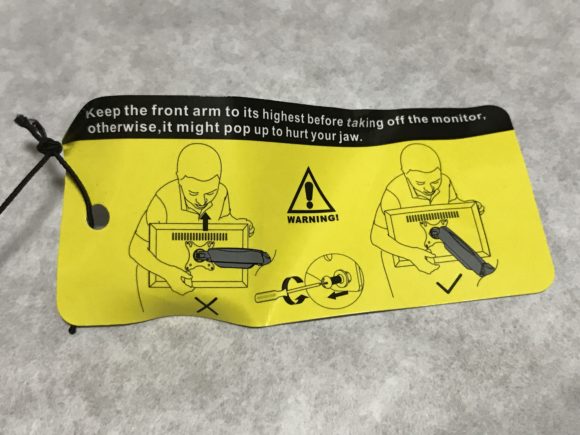









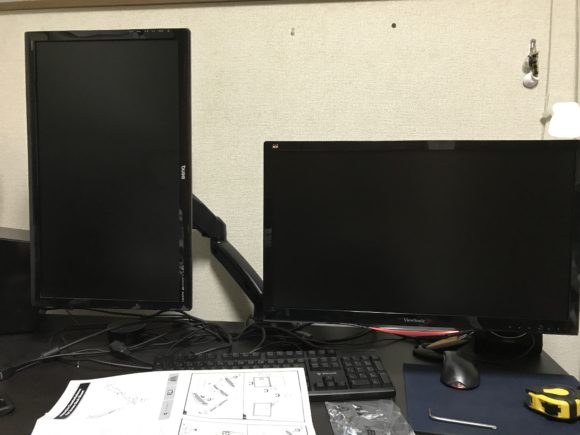
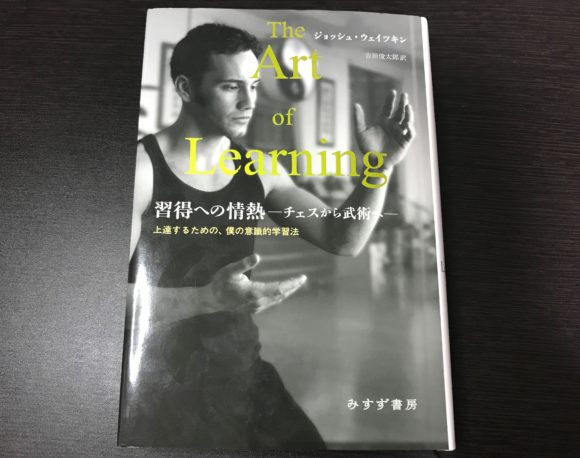
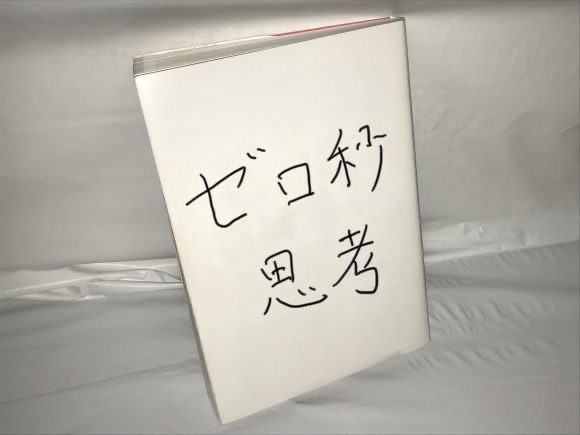
コメント